
下载app免费领取会员


本文将为大家介绍3dmax软件中调整物体透明度的简易方法步骤。3dmax是一款功能强大的三维建模和动画渲染软件,通过调整物体的透明度可以实现不同效果,如玻璃材质、水面效果等。以下是详细步骤:
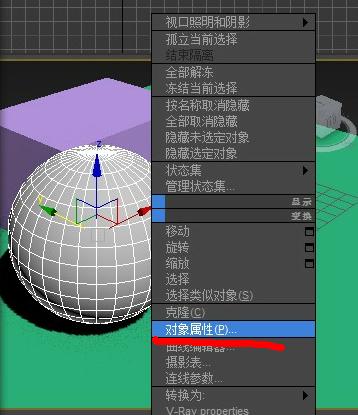
步骤一:选择需要调整透明度的物体
首先,在3dmax软件中打开你要进行操作的模型文件,然后在场景中选择需要调整透明度的物体。你可以通过在视窗中点击物体来选中它,也可以按住Ctrl键并单击选择多个物体。选中物体后,可以通过在视窗中将物体旋转、平移或缩放来进一步调整。
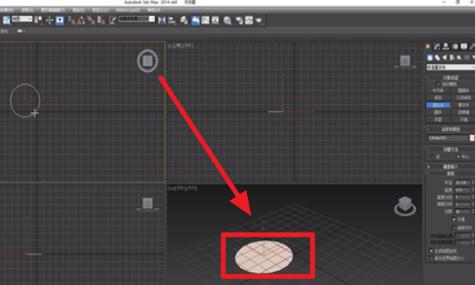
步骤二:打开材质编辑器
在3dmax软件界面的顶部菜单栏中找到“渲染(R)”选项,在下拉菜单中选择“材质编辑器(M)”打开材质编辑器界面。材质编辑器是用于编辑物体材质属性的工具,可以对物体的颜色、纹理、反射等进行调整。
步骤三:调整透明度属性
在材质编辑器界面的左侧面板中,你会看到一个属性列表,其中包含了各种可以编辑的物体属性。找到“透明度(Opacity)”属性,通过拖动滑块或手动输入数值来调整透明度的值。透明度的范围从0到1,0代表完全透明,1代表完全不透明。
步骤四:预览效果并调整
在材质编辑器界面的右侧面板中,你可以看到一个预览窗口,它会实时显示你对物体透明度的调整效果。可以通过在预览窗口中使用鼠标旋转、缩放等操作来查看物体在不同角度下的透明效果。如果觉得透明度还不够理想,可以返回到步骤三再次调整透明度的数值。
步骤五:渲染输出
当你对物体的透明度调整满意后,可以点击材质编辑器界面的“关闭”按钮,返回3dmax主界面。在渲染设置中选择合适的渲染器,设置好渲染参数后,点击“渲染(R)”按钮开始渲染场景。渲染完成后,你可以保存渲染结果,并导出为图片或视频文件。
以上就是3dmax调整物体透明度的简易方法步骤。掌握了这些操作技巧,你可以根据需要轻松调整物体的透明度,实现各种特效效果。希望本文对你有所帮助!
本文版权归腿腿教学网及原创作者所有,未经授权,谢绝转载。

上一篇:3DMAX教程 | 3DMax中3D模型布尔运算后图形消失的原因及解决方法
下一篇:3DMAX教程 | 草图大师和3D软件的区别及应选学习哪款?
推荐专题
- [3D Max 基础知识分享]—多孔结构模型编辑
- 3DMAX教程 | 3Dmax材质编辑器的标准模式指的是什么?
- 3DMAX教程 | 3DMax模型导入遇到问题
- 3DMAX教程 | 3Dmax水泥材质参数及设置方法
- 3DMAX教程 | 如何彻底卸载Vray渲染器下载?
- 3DMAX教程 | 3DMax技巧分享:高效利用渲染线框功能
- 3DMAX教程 | 如何在3dmax中使贴图颜色变浅
- 3DMAX教程 | 如何使用V-Ray在3ds Max中调整普通玻璃材质参数
- 3DMAX教程 | 3DMax 2014遭遇错误并生成报告
- 3DMAX教程 | SketchUp与3DMAX:室内效果图设计工具的选择优化指南




.jpg)









































